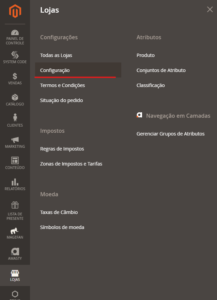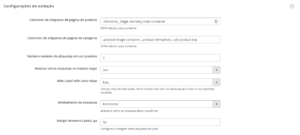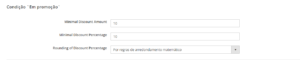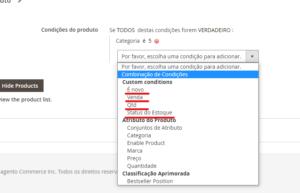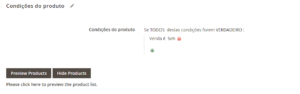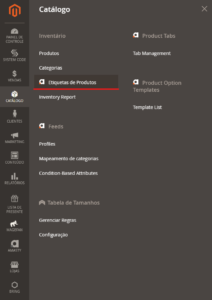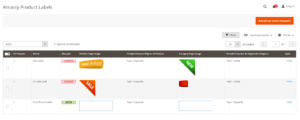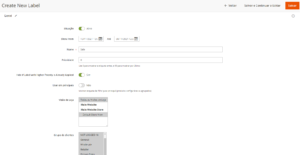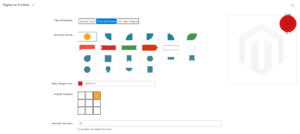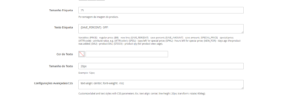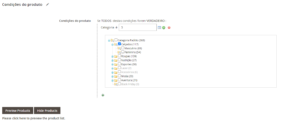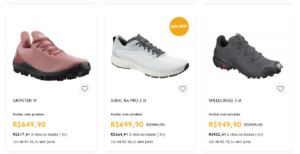Adicionar Etiqueta de Produtos – Magento 2
Para configurar uma etiqueta de produtos siga o caminho: “Lojas” -> “Configurações” no painel administrativo do Magento:
No menu lateral esquerdo procure pela aba “EXTENSÕES AMASTY” em seguida “Etiquetas de Produtos”;
Primeiramente será realizado as “Configurações de Exibição”:
Número máximo de rótulos em um produto – Limita o número de rótulos exibidos em um produto de uma vez.
Mostrar várias etiquetas no mesmo local – Permite mostrar várias etiquetas no mesmo local da imagem de um produto.
Ocultar rótulo com valor zero – Escolha ‘Sim’ para ocultar rótulos, que contêm texto com variáveis iguais a zero ou variáveis não especificadas.
Quando a opção Mostrar vários rótulos no mesmo lugar está ativada, aparecem opções adicionais:
Alinhamento de etiquetas – Define o alinhamento vertical ou horizontal para as etiquetas mostradas no mesmo lugar.
Margem entre rótulos, px – Determina a margem entre os rótulos exibidos juntos em pixels.
Na aba “Condição ‘Em Promoção’ ” será configurado o valor mínimo do desconto para a exibição de rótulos:
Na aba “Condição ‘É novo’ ” é possível utilizar as opções:
- ‘Novo a partir da data’ e ‘Novo até a data'(Essa opção é definida na criação do produto);
- Utilizar Data de Criação (Será definido uma quantidade de dias a partir da data de criação do produto);
Na aba “Condição ‘Status de Estoque’ ” a opção poderá ser ativada para exibir apenas o rótulo de “Esgotado” e ocultar todas as outras etiquetas ativas se o item está Esgotado.
As três condições apresentadas acima devem ser utilizadas na aba “condições de produto” no momento da criação da etiqueta para sejam validadas.
Cada opção da aba “custom conditions” se refere a uma aba da página de configuração das etiquetas.
Exemplo:
Após realizar todos esses ajustes será feita a configuração visual dos rótulos a serem apresentados. Para isso siga o caminho: “Catálogo” -> “Etiquetas de Produtos”:
Na primeira página apresentada será possível gerenciar as etiquetas existentes na loja:
Clicando no botão “Adicionar nova etiqueta” será aberta uma página de configuração para criação de uma nova etiqueta.
Na aba “Geral” será possível fazer as seguintes configurações:
- Mostrar de / até – Defina os intervalos de tempo em que o rótulo deve ser mostrado aos clientes.
- Use o campo Prioridade para gerenciar a ordem em que os rótulos são aplicados aos produtos. A prioridade mais alta é zero.
- Você pode ocultar a etiqueta, quando uma etiqueta de maior prioridade já estiver aplicada aos produtos, ativando a opção Ocultar se a etiqueta com maior prioridade já estiver aplicada .
- Use para pai – escolha se deseja indicar o rótulo do produto filho para seus produtos pai . Se sim , o rótulo será exibido nos produtos adjacentes configuráveis ou agrupados.
Nas abas de “Página de Produto” e “Página de Categoria” será configurado o visual da etiqueta.
As configurações de gerenciamento de rótulos na página de categoria são idênticas às da página de produto. É possível escolher a posição do rótulo tanto para o produto quanto para as páginas de categoria. Você também pode usar imagens diferentes para as páginas da categoria e do produto (por exemplo, imagem menor para a página da categoria e uma maior para a página do produto).
- No tipo de etiqueta é possível escolher entre “Apenas texto”, “Forma” e “Imagem”;
- No campo Texto da etiqueta , você pode indicar o texto que deve ser exibido na etiqueta. Você pode utilizar as seguintes variáveis nos textos do rótulo:
- {ATTR: code} com esta variável, você pode exibir um valor de qualquer atributo no texto do rótulo. Substitua ‘código’ pelo código do atributo real. Por exemplo, {ATTR: fabricante} exibiria o fabricante do produto. Observe que o valor do atributo será exibido nos rótulos da página da categoria apenas se a configuração “Usado na lista de produtos” estiver definida como “Sim” na configuração do atributo. Para verificar isso, navegue até Lojas → Atributos → Produto → escolha o atributo necessário → guia Propriedades da vitrine .
- {SAVE_PERCENT} Porcentagem de economia, é a margem de porcentagem entre o preço normal e o preço especial. Se você especificar no painel de administração ‘Venda! {SAVE_PERCENT} OFF! ‘, No front end estará’ Promoção! X% OFF! ‘, X representa o número percentual.
- {SAVE_AMOUNT} Valor econômico fixo, representa uma diferença fixa entre o preço normal e o preço especial. Então, ‘Economize {SAVE_AMOUNT}!’ resultados em ‘Salvar $ X!’. X é o valor, o sinal ‘$’ será automaticamente substituído pelo símbolo da sua moeda.
- {PRICE} exibe o preço normal.
- {SPECIAL_PRICE} exibe um preço especial.
- {NEW_FOR} mostra há quantos dias um produto foi adicionado. ‘NOVO! Chegou há apenas {NEW_FOR} dias! ‘ será mostrado como ‘NOVO! Chegou há apenas X dias! ‘, Onde X é um número de dias.
- {SKU} exibe o SKU do produto.
- {BR}nova linha. A extensão divide automaticamente as mensagens em várias linhas se forem muito longas. Se você precisar exibir algumas palavras ou frases em uma linha separada, use uma variável {BR}.
- Em “
Por fim, na aba de “Condições do produto” será definido para quais produtos essa etiqueta será apresentada :
Feito todas configurações apresentadas, basta salvar as configurações e fazer o gerenciamento de cache para que veja o resultado.
Qualquer dúvida envie para [email protected]